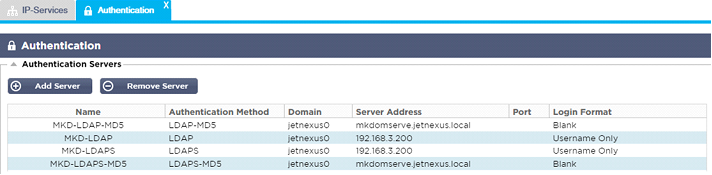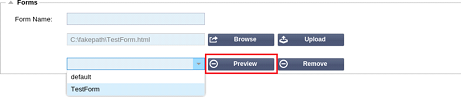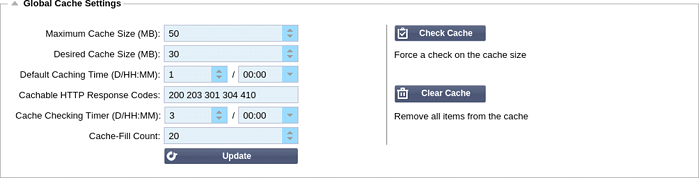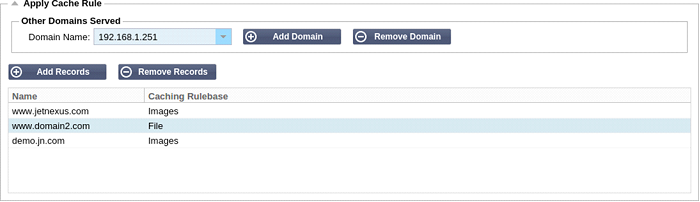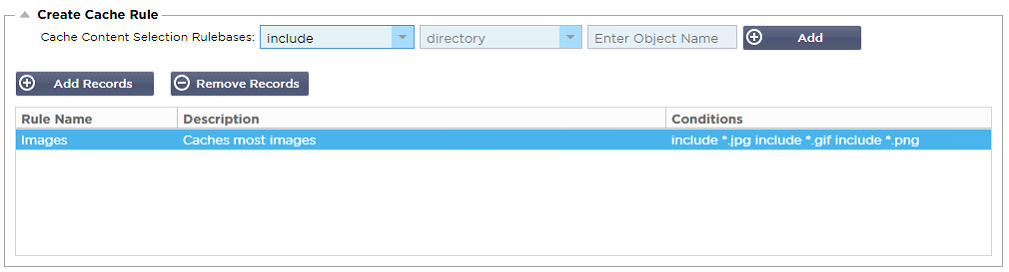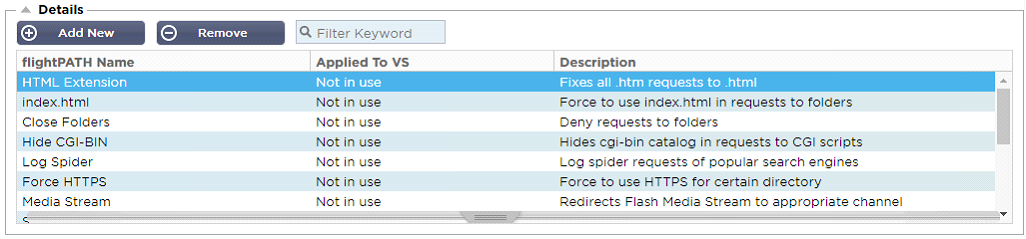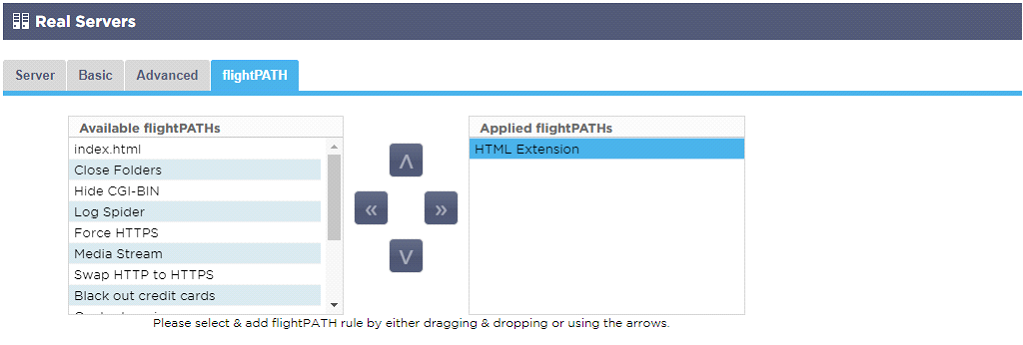Auf der Seite Bibliothek > Authentifizierung können Sie Authentifizierungsserver einrichten und Authentifizierungsregeln mit Optionen für clientseitiges Basic oder Forms und serverseitiges NTLM oder BASIC erstellen.
Einrichten der Authentifizierung - ein Workflow
Bitte führen Sie mindestens die folgenden Schritte aus, um die Authentifizierung für Ihren Dienst anzuwenden.
1. Erstellen Sie einen Authentifizierungsserver.
2. Erstellen Sie eine Authentifizierungsregel, die einen Authentifizierungsserver verwendet.
3. Erstellen Sie eine flightPATH-Regel, die eine Authentifizierungsregel verwendet.
4. Anwenden der flightPATH-Regel auf einen Dienst
Authentifizierungsserver
Um eine funktionierende Authentifizierungsmethode einzurichten, müssen wir zunächst einen Authentifizierungsserver einrichten.
· Klicken Sie auf die Schaltfläche Server hinzufügen.
· Diese Aktion erzeugt eine leere Zeile, die zum Ausfüllen bereit ist.
|
Option
|
Beschreibung
|
|
Name
|
Geben Sie Ihrem Server einen Namen zur Identifizierung - dieser Name wird in den Regeln verwendet
|
|
Beschreibung
|
Eine Beschreibung hinzufügen
|
|
Authentifizierungsverfahren
|
Wählen Sie eine Authentifizierungsmethode
LDAP - einfaches LDAP mit Benutzernamen und Kennwörtern, die im Klartext an den LDAP-Server gesendet werden.
LDAP-MD5 - einfaches LDAP mit Benutzernamen im Klartext und Passwort MD5-gehasht für erhöhte Sicherheit.
LDAPS - LDAP über SSL. Sendet das Passwort im Klartext innerhalb eines verschlüsselten Tunnels zwischen dem ADC und dem LDAP-Server.
LDAPS-MD5 - LDAP über SSL. Das Passwort wird für zusätzliche Sicherheit innerhalb eines verschlüsselten Tunnels zwischen dem ADC und dem LDAP-Server mit einem MD5-Hash versehen
|
|
Domain
|
Geben Sie den Domänennamen für den LDAP-Server ein.
|
|
Server-Adresse
|
Fügen Sie die IP-Adresse oder den Hostnamen des Authentifizierungsservers hinzu
LDAP - IPv4-Adresse oder Hostname.
LDAP-MD5 - nur Hostname (IPv4-Adresse funktioniert nicht)
LDAPS - IPv4-Adresse oder Hostname.
LDAPS-MD5 - nur Hostname (IPv4-Adresse funktioniert nicht).
|
|
Hafen
|
Verwenden Sie standardmäßig Port 389 für LDAP und Port 636 für LDAPS. Sie müssen die Portnummer für LDAP und LDAPS nicht hinzufügen. Wenn andere Methoden verfügbar werden, können Sie sie hier konfigurieren
|
|
Suchbedingungen
|
Die Suchbedingungen müssen dem RFC 4515 entsprechen. Beispiel:
(MemberOf=CN=Phone- VPN,CN=Users,DC=mycompany,DC=local).
|
|
Suche Basis
|
Dieser Wert ist der Startpunkt für die Suche in der LDAP-Datenbank.
Beispiel dc=meineFirma,dc=lokal
|
|
Anmeldeformat
|
Verwenden Sie das gewünschte Anmeldeformat.
Benutzername - wenn Sie dieses Format wählen, müssen Sie nur den Benutzernamen eingeben. Alle vom Benutzer eingegebenen Benutzer- und Domäneninformationen werden gelöscht, und die Domäneninformationen vom Server werden verwendet.
Benutzername und Domäne - Der Benutzer muss die gesamte Syntax der Domäne und des Benutzernamens eingeben. Beispiel: mycompany\gchristie ODER jemand@mycompany. Die auf der Serverebene eingegebenen Domäneninformationen werden ignoriert.
Leer - das ADC akzeptiert alle Eingaben des Benutzers und sendet sie an den Authentifizierungsserver weiter. Diese Option wird bei Verwendung von MD5 verwendet.
|
|
Passphrase
|
Diese Option wird in dieser Version nicht verwendet.
|
|
Totzeit
|
In dieser Version nicht verwendet
|
Authentifizierungsregeln
Der nächste Schritt ist die Erstellung der Authentifizierungsregeln für die Verwendung mit der Serverdefinition.

|
Feld
|
Beschreibung
|
|
Name
|
Fügen Sie einen geeigneten Namen für Ihre Authentifizierungsregel hinzu.
|
|
Beschreibung
|
Fügen Sie eine passende Beschreibung hinzu.
|
|
Wurzel-Domäne
|
Dieses Feld muss leer gelassen werden, es sei denn, Sie benötigen eine Einzelanmeldung über Subdomänen hinweg.
|
|
Authentifizierungs-Server
|
Dies ist ein Dropdown-Feld mit Servern, die Sie konfiguriert haben.
|
|
Client-Authentifizierung:
|
Wählen Sie den für Ihre Bedürfnisse geeigneten Wert:
Basic (401) - Diese Methode verwendet die Standard-Authentifizierungsmethode 401
Formulare - damit wird dem Benutzer das ADC-Standardformular präsentiert. Innerhalb des Formulars können Sie eine Nachricht hinzufügen. Sie können ein Formular, das Sie hochgeladen haben, über den Abschnitt unten auswählen.
|
|
Server-Authentifizierung
|
Wählen Sie den entsprechenden Wert.
Keine - wenn Ihr Server keine vorhandene Authentifizierung hat, wählen Sie diese Einstellung. Diese Einstellung bedeutet, dass Sie Authentifizierungsfähigkeiten zu einem Server hinzufügen können, der zuvor keine hatte.
Basic - wenn Ihr Server die Basisauthentifizierung (401) aktiviert hat, wählen Sie BASIC.
NTLM - wenn Ihr Server die NTLM-Authentifizierung aktiviert hat, wählen Sie NTLM.
|
|
Formular
|
Wählen Sie den entsprechenden Wert
Standard - Die Auswahl dieser Option führt dazu, dass der ADC seine eingebaute Form verwendet.
Benutzerdefiniert - Sie können ein von Ihnen entworfenes Formular hinzufügen und es hier auswählen.
|
|
Nachricht
|
Fügen Sie eine persönliche Nachricht in das Formular ein.
|
|
Zeitüberschreitung
|
Fügen Sie der Regel eine Zeitüberschreitung hinzu, nach der sich der Benutzer erneut authentifizieren muss. Beachten Sie, dass die Einstellung "Timeout" nur für die formularbasierte Authentifizierung gültig ist.
|
Single Sign-On
Wenn Sie eine Einzelanmeldung für Benutzer bereitstellen möchten, füllen Sie die Spalte Root-Domain mit Ihrer Domain aus. In diesem Beispiel haben wir edgenexus.io verwendet. Wir können nun mehrere Dienste haben, die edgenexus.io als Root-Domain verwenden, und Sie müssen sich nur einmal anmelden. Wenn wir die folgenden Dienste betrachten:
· Sharepoint.meinUnternehmen.de
· usercentral.mycompany.com
· appstore. mycompany.com
Diese Dienste können sich auf einem VIP befinden oder auf 3 VIPs verteilt sein. Ein Benutzer, der zum ersten Mal auf usercentral. mycompany.com zugreift, wird abhängig von der verwendeten Authentifizierungsregel mit einem Formular zur Anmeldung aufgefordert. Derselbe Benutzer kann sich dann mit appstore. mycompany.com verbinden und wird automatisch vom ADC authentifiziert. Sie können den Timeout einstellen, der die Authentifizierung erzwingt, sobald dieser Zeitraum der Inaktivität erreicht ist.
Formulare
In diesem Abschnitt können Sie ein benutzerdefiniertes Formular hochladen.
So erstellen Sie Ihr benutzerdefiniertes Formular
Obwohl das vom ADC bereitgestellte Basisformular für die meisten Zwecke ausreichend ist, wird es Fälle geben, in denen Unternehmen dem Benutzer ihre eigene Identität präsentieren möchten. Sie können ein eigenes Formular erstellen, das die Benutzer in solchen Fällen ausfüllen sollen. Dieses Formular muss entweder im HTM- oder HTML-Format vorliegen.
|
Option
|
Beschreibung
|
|
Name
|
form name = loginform
Aktion = %JNURL%
Methode = POST
|
|
Benutzername
|
Syntax: name = "JNUSER"
|
|
Passwort:
|
name="JNPASS"
|
|
Optionale Meldung1:
|
%JNMESSAGE%
|
|
Optionale Meldung2:
|
%JNAUTHMESSAGE%
|
|
Bilder
|
Wenn Sie ein Bild hinzufügen möchten, dann fügen Sie es bitte in-line mit Base64-Kodierung ein.
|
Beispiel-HTML-Code für ein sehr einfaches und grundlegendes Formular
<HTML>
<KOPF>
<TITLE>BEISPIEL-AUTHENTIFIZIERUNGSFORMULAR</TITLE>
</HEAD>
<BODY>
%JNMESSAGE%<br>
<form name="loginform" action="%JNURL%" method="post"> USER: <input type="text" name="JNUSER" size="20" value=""></br>
PASS: <input type="password" name="JNPASS" size="20" value=""></br>
<input type="submit" name="submit" value="OK">
</form>
</BODY>
</HTML>
Hinzufügen eines benutzerdefinierten Formulars
Sobald Sie ein benutzerdefiniertes Formular erstellt haben, können Sie es über den Abschnitt Formulare hinzufügen.
1. Wählen Sie einen Namen für Ihr Formular
2. Suchen Sie lokal nach Ihrem Formular
3. Hochladen anklicken
Vorschau auf Ihr benutzerdefiniertes Formular
Um das soeben hochgeladene benutzerdefinierte Formular anzusehen, wählen Sie es aus und klicken auf Vorschau. In diesem Bereich können Sie auch Formulare löschen, die nicht mehr benötigt werden.
Cache
Das ADC ist in der Lage, Daten in seinem internen Speicher zwischenzuspeichern und diesen Cache periodisch in den internen Speicher des ADC zu leeren. Die Einstellungen, die diese Funktionalität verwalten, werden in diesem Abschnitt beschrieben.
Globale Cache-Einstellungen
Maximale Cache-Größe (MB)
Dieser Wert bestimmt den maximalen RAM-Speicher, den der Cache verbrauchen kann. Der ADC-Cache ist ein speicherinterner Cache, der auch periodisch auf das Speichermedium gespült wird, um die Cache-Persistenz nach Neustarts, Reboots und Abschaltvorgängen aufrechtzuerhalten. Diese Funktionalität bedeutet, dass die maximale Cache-Größe in den Speicherbereich der Appliance (und nicht auf die Festplatte) passen muss und nicht mehr als die Hälfte des verfügbaren Speichers betragen sollte.
Gewünschte Cache-Größe (MB)
Dieser Wert gibt den optimalen RAM-Speicher an, auf den der Cache getrimmt wird. Während die maximale Cache-Größe die absolute Obergrenze des Cache darstellt, ist die gewünschte Cache-Größe als die optimale Größe gedacht, die der Cache bei jeder automatischen oder manuellen Überprüfung der Cache-Größe anstreben sollte. Die Lücke zwischen der maximalen und der gewünschten Cache-Größe dient dazu, das Eintreffen und die Überlappung neuer Inhalte zwischen den periodischen Überprüfungen der Cache-Größe zu berücksichtigen, um abgelaufene Inhalte zu entfernen. Auch hier kann es effektiver sein, den Standardwert (30 MB) zu akzeptieren und die Größe des Cache unter "Monitor -> Statistik" regelmäßig zu überprüfen, um die richtige Größe zu ermitteln.
Standard-Cache-Zeit (T/HH:MM)
Der hier eingegebene Wert stellt die Lebensdauer von Inhalten ohne expliziten Ablaufwert dar. Die Standard-Caching-Zeit ist der Zeitraum, für den Inhalte ohne "no-store"-Direktive oder explizite Ablaufzeit im Traffic-Header gespeichert werden.
Der Feldeintrag erfolgt in der Form "T/HH:MM" - ein Eintrag von "1/01:01" (Standard ist 1/00:00) bedeutet also, dass das ADC den Inhalt für einen Tag, "01:00" für eine Stunde und "00:01" für eine Minute speichern wird.
Cachable HTTP Response Codes
Einer der zwischengespeicherten Datensätze sind HTTP-Antworten. Die HTTP-Antwortcodes, die zwischengespeichert werden, sind:
· 200 - Standardantwort für erfolgreiche HTTP-Anfragen
· 203 - Kopfzeilen sind nicht endgültig, sondern werden aus einer lokalen Kopie oder einer Kopie eines Drittanbieters entnommen
· 301 - Der angeforderten Ressource wurde eine neue permanente URL zugewiesen
· 304 - Nicht geändert seit der letzten Anfrage & lokal gecachte Kopie sollte stattdessen verwendet werden
· 410 - Ressource ist auf dem Server nicht mehr verfügbar, und es ist keine Weiterleitungsadresse bekannt
Dieses Feld sollte mit Vorsicht bearbeitet werden, da die häufigsten cachefähigen Antwortcodes bereits aufgeführt sind.
Zeit der Cache-Prüfung (T/HH:MM)
Diese Einstellung bestimmt das Zeitintervall zwischen den Cache-Trimmoperationen.
Cache-Fill Count
Diese Einstellung ist eine Hilfsfunktion, um den Cache zu füllen, wenn eine bestimmte Anzahl von 304's erkannt wurde.
Cache-Regel anwenden
In diesem Abschnitt können Sie eine Cache-Regel auf eine Domäne anwenden:
· Fügen Sie die Domäne manuell mit der Schaltfläche Datensätze hinzufügen hinzu. Sie müssen einen voll qualifizierten Domänennamen oder eine IP-Adresse in Punkt-Dezimal-Schreibweise verwenden. Beispiel www. mycompany.com oder 192.168.3.1:80
· Klicken Sie auf den Dropdown-Pfeil und wählen Sie Ihre Domain in der Liste aus
· Die Liste wird ausgefüllt, solange der Datenverkehr einen virtuellen Dienst durchlaufen hat und eine Caching-Strategie auf den virtuellen Dienst angewendet wurde
· Wählen Sie Ihre Cache-Regel aus, indem Sie auf die Spalte "Caching Rulebase" doppelklicken und aus der Liste auswählen
Cache-Regel erstellen
In diesem Abschnitt können Sie mehrere verschiedene Caching-Regeln erstellen, die dann auf eine Domain angewendet werden können:
· Klicken Sie auf Datensätze hinzufügen und geben Sie Ihrer Regel einen Namen und eine Beschreibung
· Sie können Ihre Bedingungen entweder manuell eingeben oder die Funktion Bedingung hinzufügen
So fügen Sie eine Bedingung mithilfe der Auswahlregelbasis hinzu:
· Wählen Sie Einschließen oder Ausschließen
· Alle JPEG-Bilder auswählen
· Klicken Sie auf das Symbol + Hinzufügen
· Sie sehen, dass nun 'include *.jpg' zu den Bedingungen hinzugefügt wurde
· Sie können weitere Bedingungen hinzufügen. Wenn Sie sich dafür entscheiden, dies manuell zu tun, müssen Sie jede Bedingung in einer NEUEN Zeile hinzufügen. Bitte beachten Sie, dass Ihre Regeln in der gleichen Zeile angezeigt werden, bis Sie in das Feld Bedingungen klicken, dann werden sie in einer separaten Zeile angezeigt
flightPATH
flightPATH ist die in den ADC integrierte Technologie zur Verwaltung des Datenverkehrs. flightPATH ermöglicht es Ihnen, HTTP- und HTTPS-Datenverkehr in Echtzeit zu inspizieren und Aktionen auf der Grundlage von Bedingungen durchzuführen.
flightPATH-Regeln müssen auf ein VIP angewendet werden, wenn IP-Objekte innerhalb der Regeln verwendet werden.
Eine Flugwegregel besteht aus vier Elementen:
1. Details, wo Sie den flightPATH-Namen und den Dienst, an den er angehängt ist, definieren.
2. Bedingung(en), die definiert werden können, um die Regel auszulösen.
3. Auswertung, die die Definition von Variablen erlaubt, die innerhalb von Aktionen verwendet werden können
4. Aktionen, die dazu dienen, zu steuern, was passieren soll, wenn Bedingungen erfüllt sind
Details
Der Abschnitt Details zeigt die verfügbaren flightPATH-Regeln an. Sie können in diesem Abschnitt neue flightPATH-Regeln hinzufügen und definierte Regeln entfernen.
Hinzufügen einer neuen flightPATH-Regel

|
Feld
|
Beschreibung
|
|
FlightPATH Name
|
Dieses Feld ist für den Namen der flightPATH-Regel vorgesehen. Der Name, den Sie hier angeben, erscheint in anderen Teilen des ADC und wird darin referenziert.
|
|
Angewandt auf VS
|
Diese Spalte ist schreibgeschützt und zeigt das VIP, auf das die flightPATH-Regel angewendet wird.
|
|
Beschreibung
|
Wert, der eine Beschreibung darstellt, die aus Gründen der Lesbarkeit bereitgestellt wird.
|
Schritte zum Hinzufügen einer flightPATH-Regel
1. Klicken Sie zunächst auf die Schaltfläche Neu hinzufügen, die sich im Bereich Details befindet.
2. Geben Sie einen Namen für Ihre Regel ein. Beispiel Auth2
3. Geben Sie eine Beschreibung für Ihre Regel ein
4. Sobald die Regel auf einen Dienst angewendet wurde, wird die Spalte "Applied To" automatisch mit einer IP-Adresse und einem Port-Wert ausgefüllt
5. Vergessen Sie nicht, auf die Schaltfläche "Aktualisieren" zu klicken, um Ihre Änderungen zu speichern, oder wenn Sie einen Fehler machen, klicken Sie einfach auf "Abbrechen", um zum vorherigen Zustand zurückzukehren.
Zustand
Eine flightPATH-Regel kann eine beliebige Anzahl von Bedingungen haben. Die Bedingungen arbeiten auf einer UND-Basis, so dass Sie die Bedingung festlegen können, bei der die Aktion ausgelöst wird. Wenn Sie eine ODER-Bedingung verwenden möchten, erstellen Sie eine zusätzliche flightPATH-Regel und wenden Sie diese in der richtigen Reihenfolge auf das VIP an.
Sie können auch RegEx verwenden, indem Sie Match RegEx im Feld Check und den RegEx-Wert im Feld Value auswählen. Die Einbeziehung der RegEx-Auswertung erweitert die Möglichkeiten von flightPATH enorm.
Erstellen einer neuen flightPATH-Bedingung
Zustand
Wir bieten mehrere Bedingungen als vordefiniert innerhalb des Dropdowns an und decken alle vorhersehbaren Szenarien ab. Wenn neue Bedingungen hinzugefügt werden, werden diese über Jetpack-Updates verfügbar sein.
Zur Auswahl stehen folgende Optionen:
|
ZUSTAND
|
BESCHREIBUNG
|
BEISPIEL
|
|
<form>
|
HTML-Formulare werden verwendet, um Daten an einen Server zu übergeben
|
Beispiel "Formular hat nicht die Länge 0"
|
|
GEO-Standort
|
Vergleicht die Quell-IP-Adresse mit den ISO 3166 Country Codes
|
GEO Standort ist gleich GB, ODER GEO Standort ist gleich Deutschland
|
|
Host
|
Aus der URL extrahierter Host
|
www.mywebsite.com oder 192.168.1.1
|
|
Sprache
|
Sprache, extrahiert aus dem HTTP-Header language
|
Diese Bedingung erzeugt ein Dropdown-Menü mit einer Liste von Sprachen
|
|
Methode
|
Dropdown von HTTP-Methoden
|
Drop-Down, das GET, POST, etc. enthält
|
|
Herkunft IP
|
Wenn der Upstream-Proxy X-Forwarded-for (XFF) unterstützt, verwendet er die wahre Ursprungsadresse
|
Client-IP. Es können auch mehrere IPs oder Subnetze verwendet werden.
10\.1\.2\.* ist 10.1.2.0 /24 Subnetz10\
.1\.2\.3|10\.1\.2\.4 Verwenden Sie | für mehrere IP's
|
|
Pfad
|
Pfad der Website
|
/meinewebsite/index.asp
|
|
POST
|
POST-Abfrageverfahren
|
Prüfen von Daten, die auf eine Website hochgeladen werden
|
|
Abfrage
|
Name und Wert einer Abfrage, und kann entweder den Abfragenamen oder auch einen Wert annehmen
|
"Best=jetNEXUS", wobei die Übereinstimmung "Best" und der Wert "edgeNEXUS" ist
|
|
Abfrage-String
|
Die gesamte Abfragezeichenfolge nach dem Zeichen ?
|
|
|
Cookie anfordern
|
Name eines von einem Client angeforderten Cookies
|
MS-WSMAN=afYfn1CDqqCDqUD::
|
|
Kopfzeile anfordern
|
Beliebiger HTTP-Header
|
Referrer, User-Agent, Von, Datum
|
|
Version anfordern
|
Die HTTP-Version
|
HTTP/1.0 ODER HTTP/1.1
|
|
Antwort Körper
|
Eine benutzerdefinierte Zeichenkette im Antwortkörper
|
Server UP
|
|
Antwort-Code
|
Der HTTP-Code für die Antwort
|
200 OK, 304 Nicht geändert
|
|
Antwort Cookie
|
Der Name eines vom Server gesendeten Cookies
|
MS-WSMAN=afYfn1CDqqCDqUD::
|
|
Antwort-Kopfzeile
|
Beliebiger HTTP-Header
|
Referrer, User-Agent, Von, Datum
|
|
Antwort Version
|
Die vom Server gesendete HTTP-Version
|
HTTP/1.0 ODER HTTP/1.1
|
|
Quelle IP
|
Entweder die Ursprungs-IP, die Proxy-Server-IP oder eine andere zusammengefasste IP-Adresse
|
ClientIP
, Proxy IP, Firewall IP. Kann auch mehrere IP und Subnetze verwenden. Sie müssen die Punkte escapen, da diese RegEX sind. Beispiel 10\.1\.2\.3 ist 10.1.2.3
|
Spiel
Das Feld "Übereinstimmung" kann entweder eine Auswahlliste oder ein Textwert sein und ist abhängig vom Wert im Feld "Bedingung" definierbar. Wenn die Bedingung z. B. auf Host eingestellt ist, ist das Feld "Match" nicht verfügbar. Wenn die Bedingung auf <form> gesetzt ist, wird das Feld "Match" als Textfeld angezeigt, und wenn die Bedingung auf POST gesetzt ist, wird das Feld "Match" als Dropdown mit den entsprechenden Werten angezeigt.
Zur Auswahl stehen folgende Optionen:
|
MATCH
|
BESCHREIBUNG
|
BEISPIEL
|
|
Akzeptieren
|
Zulässige Content-Typen
|
Akzeptieren: text/plain
|
|
Accept-Encoding
|
Akzeptierte Kodierungen
|
Accept-Encoding: <compress | gzip | deflate | sdch | identity>
|
|
Accept-Language
|
Akzeptierte Sprachen für die Antwort
|
Accept-Language: en-US
|
|
Accept-Ranges
|
Welche Teilinhaltsbereichstypen dieser Server unterstützt
|
Accept-Ranges: bytes
|
|
Autorisierung
|
Anmeldeinformationen für die HTTP-Authentifizierung
|
Berechtigung: Basic QWxhZGRpbjpvcGVuIHNlc2FtZQ==
|
|
Charge-To
|
Enthält Kontoinformationen zu den Kosten für die Anwendung der angeforderten Methode
|
|
|
Content-Encoding
|
Die Art der verwendeten Kodierung
|
Content-Encoding: gzip
|
|
Inhalt-Länge
|
Die Länge des Antwortkörpers in Oktetten (8-Bit-Bytes)
|
Inhalt-Länge: 348
|
|
Inhalt-Typ
|
Der Mime-Typ des Body der Anfrage (wird bei POST- und PUT-Anfragen verwendet)
|
Inhalt-Typ: application/x-www-form-urlencoded
|
|
Keks
|
Ein HTTP-Cookie, das zuvor vom Server mit Set-Cookie (unten) gesendet wurde
|
Cookie: $Version=1; Skin=new;
|
|
Datum
|
Datum und Uhrzeit, zu der die Nachricht erzeugt wurde
|
Datum = "Datum" ":" HTTP-Datum
|
|
ETag
|
Ein Bezeichner für eine bestimmte Version einer Ressource, oft ein Message Digest
|
ETag: "aed6bdb8e090cd1:0"
|
|
Von
|
Die E-Mail-Adresse des Benutzers, der die Anfrage stellt
|
Von: user@example.com
|
|
Wenn-geändert-seit
|
Ermöglicht die Rückgabe eines 304 Not Modified, wenn der Inhalt unverändert ist
|
If-Modified-Since: Sat, 29 Oct 1994 19:43:31 GMT
|
|
Zuletzt geändert
|
Das Datum der letzten Änderung für das angeforderte Objekt, im Format RFC 2822
|
Last-Modified: Tue, 15 Nov 1994 12:45:26 GMT
|
|
Pragma
|
Implementierung: Spezifische Header, die an jeder Stelle der Anfrage-Antwort-Kette verschiedene Auswirkungen haben können.
|
Pragma: no-cache
|
|
Referrer
|
Adresse der vorherigen Webseite, von der aus ein Link zur aktuell angeforderten Seite verfolgt wurde
|
Referrer: HTTP://www.edgenexus.io
|
|
Server
|
Ein Name für den Server
|
Server: Apache/2.4.1 (Unix)
|
|
Set-Cookie
|
Ein HTTP-Cookie
|
Set-Cookie: UserID=JohnDoe; Max-Age=3600; Version=1
|
|
Benutzer-Agent
|
Der User-Agent-String des User-Agents
|
Benutzer-Agent: Mozilla/5.0 (kompatibel; MSIE 9.0; Windows NT 6.1; WOW64; Trident/5.0)
|
|
Variieren
|
Sagt Downstream-Proxys, wie sie zukünftige Anfrage-Header abgleichen sollen, um zu entscheiden, ob
die zwischengespeicherte Antwort verwendet werden kann, anstatt eine neue
vom Ursprungsserver
anzufordern
|
Vary: User-Agent
|
|
X-Powered-By
|
Gibt die Technologie (z. B. ASP.NET, PHP, JBoss) an, die die Webanwendung unterstützt
|
X-Powered-By: PHP/5.4.0
|
Sense
Das Feld "Sense" ist ein boolesches Dropdown-Feld und enthält entweder die Auswahlmöglichkeiten "Does" oder "Doesn't".
Prüfen Sie
Das Feld Prüfung ermöglicht die Einstellung von Prüfwerten gegen die Bedingung.
Folgende Optionen stehen zur Auswahl: Enthalten, Ende, Gleich, Vorhanden, Länge haben, RegEx anpassen, Liste anpassen, Start, Länge überschreiten
|
CHECK
|
BESCHREIBUNG
|
BEISPIEL
|
|
Existieren
|
Dabei spielt es keine Rolle, wie die Bedingung im Detail aussieht, sondern nur, dass sie existiert/nicht existiert
|
Host - Existiert - Existiert
|
|
Start
|
Die Zeichenkette beginnt mit dem Wert
|
Pfad - Tut - Start - /sicher
|
|
Ende
|
Die Zeichenkette endet mit dem Wert
|
Pfad - Tut - Ende - .jpg
|
|
Enthält
|
Die Zeichenkette enthält den Wert
|
Request Header - Accept - Does - Contain - image
|
|
Gleiche
|
Die Zeichenkette ist gleich dem Wert
|
Host - Tut - Gleich - www.jetnexus.com
|
|
Länge haben
|
Die Zeichenkette hat eine Länge von dem Wert
|
Host - Hat - Länge - 16www.jetnexus.com
= TRUEwww.jetnexus.co.uk
= FALSE
|
|
RegEx abgleichen
|
Ermöglicht Ihnen die Eingabe eines vollständigen Perl-kompatiblen regulären Ausdrucks
|
Absender-IP - Entspricht - Regex - 10\..* | 11\..*
|
Schritte zum Hinzufügen einer Bedingung
Das Hinzufügen einer neuen flightPATH-Bedingung ist sehr einfach. Ein Beispiel ist oben abgebildet.
1. Klicken Sie im Bereich Bedingung auf die Schaltfläche Neu hinzufügen.
2. Wählen Sie eine Bedingung aus dem Dropdown-Feld. Nehmen wir Host als Beispiel. Sie können auch in das Feld tippen, und das ADC zeigt den Wert in einem Dropdown-Feld an.
3. Wählen Sie eine Sense. Zum Beispiel, Hat
4. Wählen Sie eine Prüfung. Zum Beispiel, Enthalten
5. Wählen Sie einen Wert. Zum Beispiel, mycompany.com
Das obige Beispiel zeigt, dass es zwei Bedingungen gibt, die beide WAHR sein müssen, damit die Regel ausgeführt wird
· Die erste ist die Überprüfung, ob das angeforderte Objekt ein Bild ist
· Die zweite prüft, ob der Host in der URL www.imagepool.com ist.
Auswertung
Die Möglichkeit, definierbare Variablen hinzuzufügen, ist eine zwingende Fähigkeit. Normale ADCs bieten diese Möglichkeit über Skripting oder Befehlszeilenoptionen, die nicht für jeden ideal sind. Mit dem ADC können Sie eine beliebige Anzahl von Variablen über eine einfach zu bedienende grafische Benutzeroberfläche definieren, wie unten gezeigt und beschrieben.
flightPATH-Variablendefinition umfasst vier Einträge, die vorgenommen werden müssen.
· Variable - dies ist der Name der Variable
· Quelle - eine Dropdown-Liste mit möglichen Quellpunkten
· Detail - Wählen Sie Werte aus einer Dropdown-Liste oder geben Sie sie manuell ein.
· Wert - der Wert, den die Variable enthält und der ein alphanumerischer Wert oder ein RegEx zur Feinabstimmung sein kann.
Eingebaute Variablen:
Eingebaute Variablen sind bereits fest kodiert, so dass Sie für diese keinen Auswertungseintrag erstellen müssen.
Sie können jede der unten aufgeführten Variablen im Abschnitt "Aktion" verwenden.
Die Erklärung für jede Variable finden Sie in der Tabelle "Bedingung" oben.
· Methode = $Methode$
· Pfad = $Pfad$
· Querystring = $querystring$
· Quellip = $sourceip$
· Antwortcode (Text auch "200 OK") = $resp$
· Host = $host$
· Version = $version$
· Clientport = $clientport$
· Clientip = $clientip$
· Geolocation = $geolocation$"
|
AKTION
|
TARGET
|
|
Aktion = Umleitung 302
|
Ziel = HTTPs://$host$/404.html
|
|
Aktion = Loggen
|
Ziel = Ein Client von $sourceip$:$sourceport$ hat soeben eine Anfrage $path$ Seite gestellt
|
Erläuterung:
· Ein Client, der auf eine Seite zugreift, die nicht existiert, würde normalerweise mit der 404-Fehlerseite des Browsers konfrontiert werden
· Stattdessen wird der Benutzer zum ursprünglichen Hostnamen, den er verwendet hat, umgeleitet, aber der falsche Pfad wird durch 404.html ersetzt
· Dem Syslog wird ein Eintrag hinzugefügt, der besagt: "Ein Client von 154.3.22.14:3454 hat gerade die Seite wrong.html angefordert."
Aktion
Der nächste Schritt im Prozess ist das Hinzufügen einer Aktion, die mit der flightPATH-Regel und -Bedingung verknüpft ist.
In diesem Beispiel soll der Pfadteil der URL umgeschrieben werden, um die vom Benutzer eingegebene URL wiederzugeben.
· Klicken Sie auf Neu hinzufügen
· Wählen Sie im Dropdown-Menü Aktion die Option Pfad neu schreiben
· Geben Sie in das Feld Ziel $path$/myimages ein
· Klicken Sie auf Aktualisieren
Diese Aktion fügt /myimages zum Pfad hinzu, so dass die endgültige URL www.imagepool.com/myimages wird.
Anwenden der flightPATH-Regel
Die Anwendung einer flightPATH-Regel erfolgt innerhalb der flightPATH-Registerkarte des jeweiligen VIP/VS.
· Navigieren Sie zu Dienste > IP-Dienste und wählen Sie das VIP, dem Sie die flightPATH-Regel zuweisen möchten.
· Sie sehen die unten gezeigte Real-Server-Liste
· Klicken Sie auf die Registerkarte flightPATH
· Wählen Sie die flightPATH-Regel aus, die Sie konfiguriert haben, oder eine der vorgefertigten Regeln, die unterstützt werden. Sie können bei Bedarf mehrere flightPATH-Regeln auswählen.
· Ziehen Sie den ausgewählten Satz per Drag & Drop in den Bereich Applied flightPATHs oder klicken Sie auf die Pfeilschaltfläche >>.
· Die Regel wird auf die rechte Seite verschoben und automatisch angewendet.